A ferramenta WatchWindow permite a visualização do valor corrente de qualquer propriedade ou Tag em tempo de execução no E3 Studio. Para utilizar esta ferramenta, clique em WatchWindow ![]() na barra de ferramentas Padrão ou utilize o menu Ferramentas - WatchWindow para mostrar a caixa de diálogo da figura a seguir.
na barra de ferramentas Padrão ou utilize o menu Ferramentas - WatchWindow para mostrar a caixa de diálogo da figura a seguir.
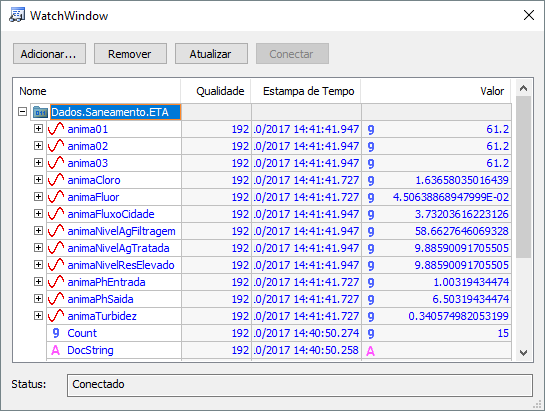
Caixa de diálogo WatchWindow
As opções desta caixa de diálogo são mostradas na tabela a seguir.
Opções disponíveis na caixa de diálogo WatchWindow
Opção |
Descrição |
|---|---|
Adicionar |
Abre o DomainBrowser (uma janela do AppBrowser com os objetos criados no servidor) e seleciona o objeto que é mostrado na janela WatchWindow |
Remover |
Remove a linha selecionada da lista de objetos da janela WatchWindow |
Atualizar |
Busca toda a árvore de filhos dos objetos selecionados atualmente na janela WatchWindow |
Conectar |
Tenta reativar a conexão perdida com o Domínio para que a visualização seja possível |
Nome |
Indica o Tag ou a propriedade visualizada |
Qualidade |
Indica a qualidade do Tag ou da propriedade |
Estampa de Tempo |
Indica a estampa de tempo do Tag ou da propriedade |
Valor |
Indica o valor do Tag ou da propriedade, em tempo de execução |
Status |
Indica se o Domínio está conectado ou desconectado |
Caso a coluna Valor mostre a indicação Array, isto significa que o Tag ou a propriedade é do tipo Variant e contém um Array. Para visualizar os valores deste Array, clique na célula desejada e selecione a opção Visualizar Array. A janela da figura a seguir é mostrada.
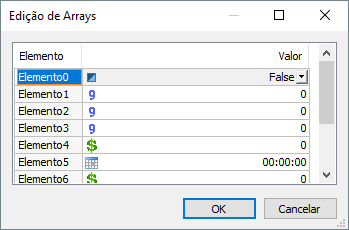
Janela Edição de Arrays
Nesta janela, se algum dos valores também mostrar a indicação Array, seus valores podem ser visualizados repetindo o procedimento anterior.